Finché diventi un utente Apple Watch, potresti voler ascoltare la musica con il tuo Apple Watch. Apple Watch può supportare molte piattaforme musicali online, in particolare Apple Music, il che significa che puoi selezionare musica diversa su di esso o utilizzare il telefono per caricare la musica che preferisci. Dopodiché, il tuo Apple Watch sarà come un iPod più piccolo e super pratico al polso e potrai ascoltare la musica facilmente senza telefoni.
Quindi oggi ti mostreremo come aggiungere musica al tuo Apple Watch. Questo articolo prende Apple Music come esempio.
Nota:
Indipendentemente dal modo in cui scegli, è necessario un ID Apple con il piano di abbonamento Apple Music. Assicurati di averne uno prima di seguire i passaggi.
- Parte 1: scarica musica direttamente su Apple Watch (WatchOS 5 o versioni successive)
- Parte 2: aggiungi musica ad Apple Watch utilizzando i telefoni (qualsiasi WatchOS)
- Parte 3: puoi ancora ascoltare musica su Apple Watch dopo aver annullato il piano Apple Music? HOT!
- Domande frequenti sull'aggiunta di musica ad Apple Watch
Parte 1: scarica musica direttamente su Apple Watch (WatchOS 5 o versioni successive)
Il primo e ufficiale modo per aggiungere musica ad Apple Watch è utilizzare l'app Apple Music sul tuo Apple Watch. Ecco i passaggi da seguire.
Passo 1: Esegui l'app Apple Music sul tuo Apple Watch.
Passo 2: Tocca "Ascolta ora" o sfoglia la tua musica per aggiungerla alla tua libreria.
Passo 3: Seleziona la playlist o l'album che desideri aggiungere al tuo orologio e tocca il pulsante a tre punti.
Passo 4: Tocca "Aggiungi alla libreria" per aggiungere la musica al tuo orologio.
Passo 5: Tocca di nuovo il pulsante a tre punti e seleziona "Scarica" per riprodurre il brano sul tuo orologio senza una connessione a Internet.
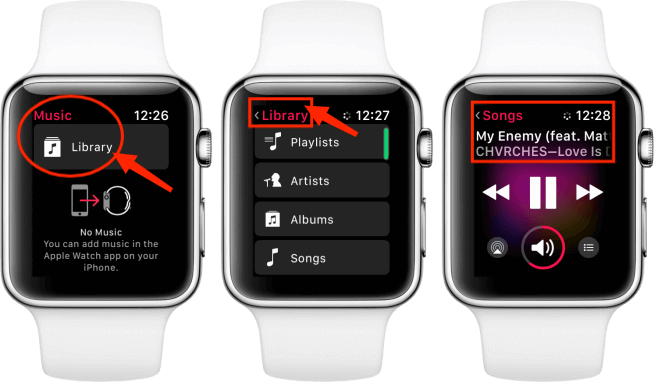
Questo modo di aggiungere musica ad Apple Watch è piuttosto conveniente, ma c'è qualcosa che dovresti sapere.
1. È essenziale controlla se il tuo Apple Watch supporta la connessione di rete. Alcuni modelli precedenti, ad esempio, la prima generazione che funziona con watchOS da 1 a 1, non fornivano funzionalità di rete, rendendo impossibile lo streaming di musica online sul tuo Apple Watch. Pertanto, solo quando il tuo Apple Watch supporta i dati Wi-Fi o cellulare puoi goderti i vantaggi delle piattaforme di musica in streaming. Inoltre, puoi controllare il Sito ufficiale di supporto Apple per saperne di più su come connettere il tuo Apple Watch al Wi-Fi.
2. Inoltre, se ti sei abbonato a Piano vocale Apple Music ma non altri, in questo modo potrebbe non essere disponibile.
Prima di aggiungere i brani selezionati, puoi scaricarli in anticipo se desideri ascoltarli offline ogni volta che lo desideri e TuneFab Apple Music Converter è lo strumento di cui potresti aver bisogno. Puoi controllare "Parte 3: puoi ancora ascoltare musica su Apple Watch dopo aver annullato il piano Apple Music?" per ulteriori dettagli.
Nota:
Oltre ad Apple Music, altre diverse piattaforme musicali online può anche essere supportato dal metodo sopra, inclusi Spotify, Pandora, ecc.
Parte 2: aggiungi musica ad Apple Watch utilizzando i telefoni (qualsiasi WatchOS)
Dopo aver aggiunto o scaricato Apple Music in "Libreria", diventa disponibile per il caricamento sul tuo Apple Watch, il che significa che puoi ascoltare i brani di Apple Music senza avere il tuo iPhone nel raggio d'azione. Ecco come è fatto.
Passo 1: Rimuovi il tuo Apple Watch e posizionalo sul suo caricabatterie.
Passo 2: Sul tuo iPhone, avvia l'app "Guarda".
Passo 3: Tocca "Il mio orologio".
Passo 4: Tocca "Musica" nell'elenco delle app.
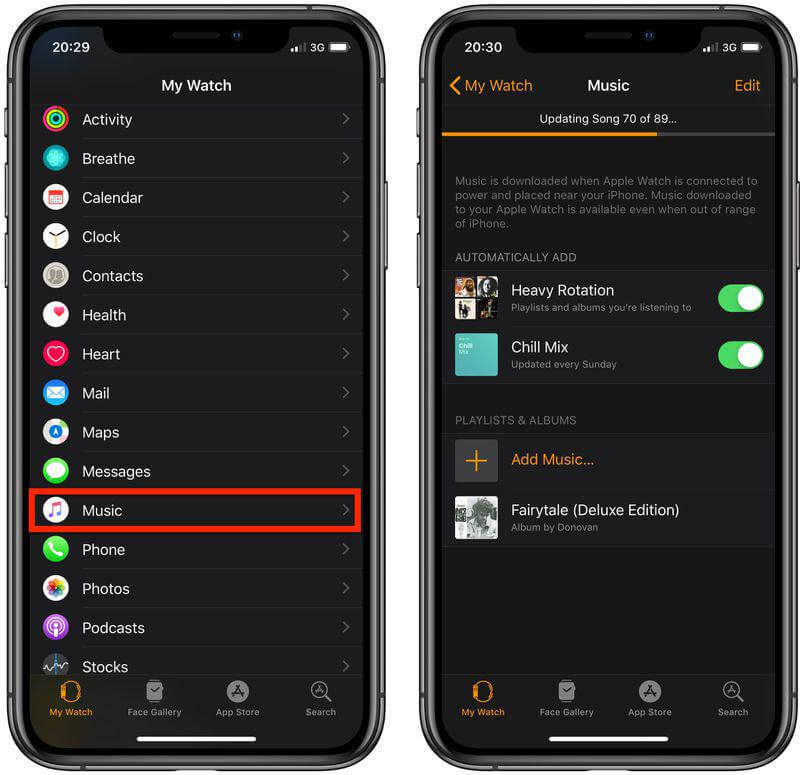
Passo 5: Tocca gli "interruttori a levetta" accanto a uno qualsiasi dei mix personalizzati di Apple Music per aggiungerli o rimuoverli dal tuo Apple Watch.
Passo 6: In "Playlist e album", tocca "Aggiungi musica...", quindi seleziona le playlist e/o gli album dalla tua libreria musicale da caricare sul tuo Apple Watch.
Il modo ufficiale di aggiungere musica ad Apple Watch è facile da capire. Ma sfortunatamente, anche i suoi svantaggi sono molto evidenti.
1. Richiede di continuare ad acquistare l'Apple Music Plan.
2. La musica scaricata direttamente da Apple Music ti consentirà di riprodurla offline solo tramite la sua app ufficiale e i tuoi dispositivi Apple, che non sarà disponibile quando Apple Music Plan è scaduto.
3. I passaggi che richiede sono ancora troppo complessi da gestire.
Parte 3: puoi ancora ascoltare musica su Apple Watch dopo aver annullato il piano Apple Music?
Secondo quanto accennato in precedenza, esiste una soluzione per aiutarti ad ascoltare ancora quelle melodie dopo l'annullamento del piano Apple Music? La risposta è: certo che sì! Non devi fare nient'altro, basta scaricare il file TuneFab Apple Music Convertere questa app ti aiuterà con tutti gli altri problemi.
Ecco i principali vantaggi offerti da TuneFab Apple Music Converter.
● Rimuove le restrizioni DRM per tutti i dispositivi. Come sappiamo, Apple Music scaricata può essere riprodotta solo su sistema iOS e dispositivi Apple. Ma con TuneFab Apple Music Converter, i brani possono essere riprodotti quasi ovunque, inclusi telefoni Android, lettori MP3, ecc.
● Offre musica di alta qualità in diversi formati con efficienza. TuneFab Apple Music Converter ha un lettore Web Apple Music integrato, che offre diversi formati tradizionali tra cui MP3, WAV, M4A e FLAC. La massima velocità di conversione è addirittura fino a 7 volte più veloce quando la rete è stabile.
● Mantiene le informazioni ID3 originali per te. Durante la conversione della musica, i tag ID3 come artisti, album e titoli verranno salvati completamente per consentirti di gestire la musica scaricata.
Ecco il modo per goderti la tua musica.
Passo 1: Scarica TuneFab Apple Music Converter ed eseguilo sul tuo PC.

Passo 2: Accedi con il tuo ID Apple per iniziare. Assicurati di aver acquistato l'Apple Music Plan.

Passo 3: Per scegliere le impostazioni delle preferenze, puoi fare clic sul pulsante del menu in alto a destra.
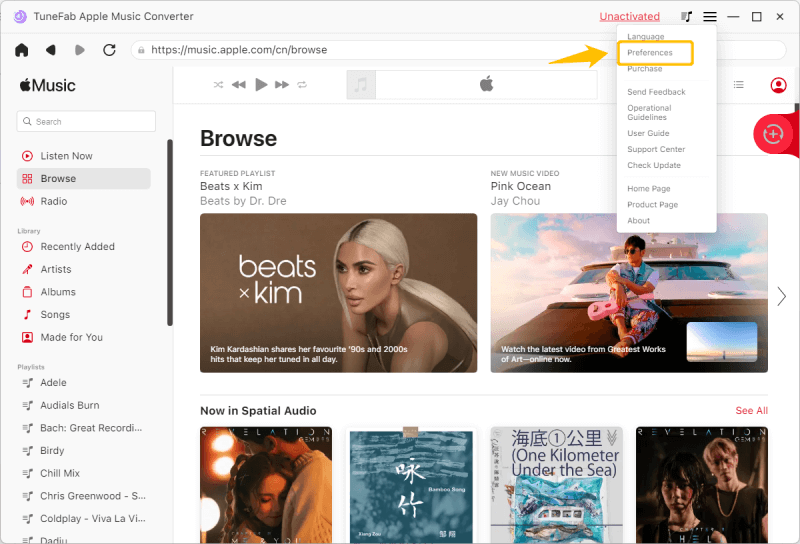
Nella scheda "Generale", puoi selezionare la posizione predefinita in cui desideri inserire i file convertiti.
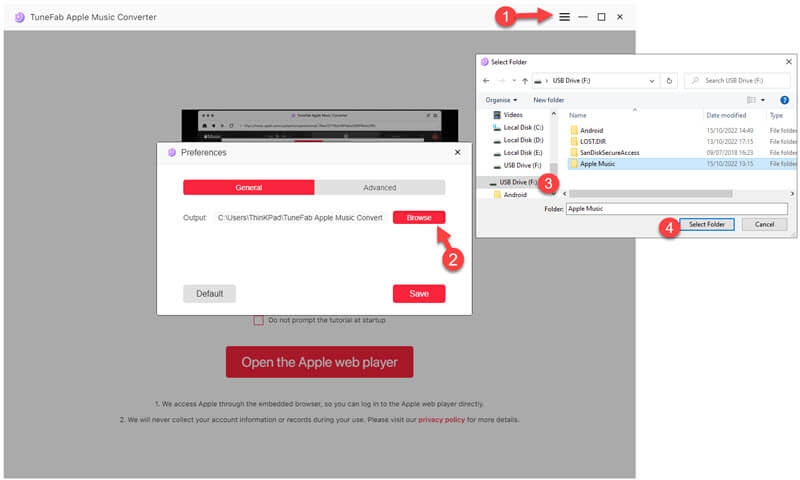
Nella scheda "Avanzate", puoi impostare il formato di output e la qualità dei tuoi file convertiti, inclusa la frequenza di campionamento e il bitrate.

Passo 4: Ora puoi cercare la musica che desideri scaricare. Per un singolo brano, fai clic su di esso e trascinalo sulla barra delle funzioni rossa con il motivo "più" sulla destra per iniziare a lavorare. Per un intero album o playlist, premilo e fai clic direttamente sul modello "più" nella barra delle funzioni rossa, e verranno rilasciati nell'elenco di conversione.

Passo 5: Controlla i tuoi lavori convertiti nella schermata "Fine". È possibile fare clic su "Visualizza file di output" per controllarli.

Passo 6: Esegui iTunes sul tuo PC e carica la musica scaricata nella "Libreria". Assicurati di connettere l'Apple Watch e il PC alla stessa rete Wi-Fi e accedi con lo stesso ID Apple su questi dispositivi.
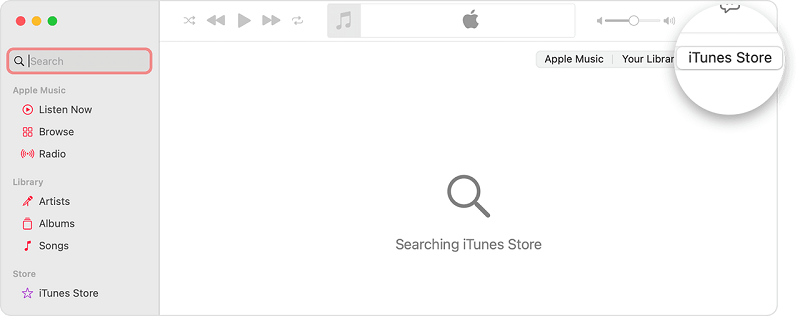
Passo 7: Esegui l'app musicale sul tuo Apple Watch, vai alla "libreria" per attendere la sincronizzazione, quindi scarica la musica per l'ascolto offline.
Domande frequenti sull'aggiunta di musica ad Apple Watch
Come rimuovere la musica da Apple Watch per liberare spazio?
Se stai esaurendo lo spazio per archiviare la musica sul tuo Apple Watch, potresti voler rimuovere la musica che è stata aggiunta automaticamente al tuo orologio o la musica che non ascolti più, perché la memoria della musica su Apple Watch è di soli 2 GB, e di solito ci sono dozzine di brani importati nell'Apple Watch, che occuperanno più memoria quando la qualità del suono è alta.
Puoi controllare lo spazio di archiviazione di Apple Watch sia su iPhone che su Apple Watch: "Impostazioni" > "Generale" > "Archiviazione".

Dopo aver controllato lo spazio di archiviazione, puoi utilizzare sia il tuo iPhone che il tuo Apple Watch per rimuovere la musica dal tuo Apple Watch.
Utilizzo dell'iPhone:
Passo 1: Apri l'app Apple Watch sul tuo iPhone.
Passo 2: Tocca "Il mio orologio", vai su "Musica", quindi tocca "Modifica".
Passo 3: Tocca il motivo "meno" a sinistra degli elementi che desideri rimuovere.
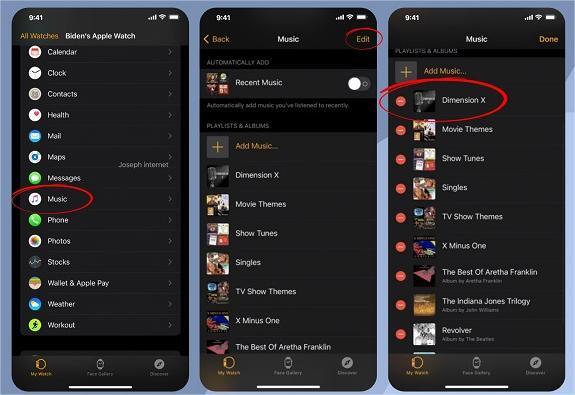
Nota:
La musica che hai riprodotto di recente non verrà aggiunta automaticamente al tuo Apple Watch fino a quando non riattivi Musica recente.
Utilizzo dell'Apple Watch:
Passo 1: Apri l'app Apple Music sul tuo Apple Watch.
Passo 2: Tocca "Libreria", scorri verso il basso, tocca "Scaricati", quindi seleziona Playlist o Album.
Passo 3: Scorri verso sinistra su una playlist o un album, tocca il pulsante con i tre puntini, quindi tocca "Rimuovi".
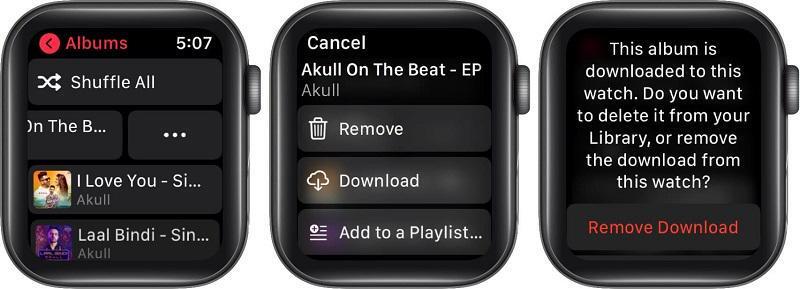
Sommario
Soprattutto, puoi apprendere che il modo ufficiale per scaricare Apple Music sul tuo Apple Watch non è adatto a tutti, con tante limitazioni (come hai appena letto nella Parte 2 di questo articolo).
Quindi, se vuoi riprodurre Apple Music offline liberamente sul tuo Apple Watch e altri dispositivi, allora il TuneFab Apple Music Converter sarà la tua scelta migliore. Puoi utilizzare TuneFab per scaricare Apple Music e convertire la tua musica su Apple Watch, lettori MP3 e molti altri dispositivi.
Premi il pulsante in basso per scaricare TuneFab Apple Music Converter e inizia a goderti la tua musica preferita!













